BOM表即物料清单。当原理图设计完成之后,就可以开始整理物料清单准备采购元件了。如何将设计中用到的元件的信息吗进行输出以方便采购呢?这个时候就会用到BOM表了。
1、执行菜单命令“文件”→“报告”,进入“报告”对话框,在“选择输出报告文件”列表中选择“物料清单”选项,然后点击“设置选项”如图1、2所示。
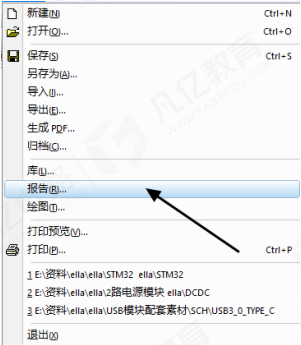
图1 点击报告命令
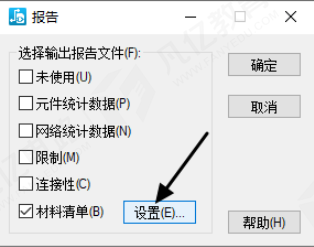
图2 “报告”界面
2、点击“设置”选项后进入“材料清单设置”界面,如图3所示
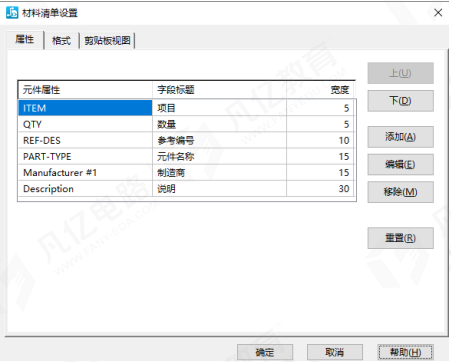
图3 “材料清单设置”界面
3、默认属性中缺少VALUE值和PCB封装属性,需要我们自己添加。点击添加选项,在属性列添加“VALUE”和“PCB DECAL”(pcb封装),如图4所示,5所示。
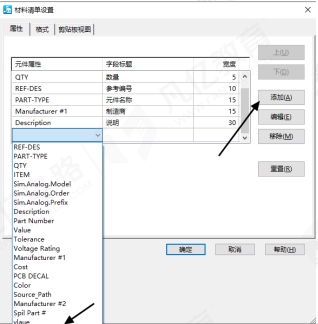
图4 添加“VALUE”属性
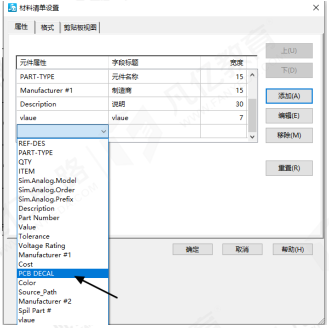
图5 添加“PCB DECAL”属性
4、在“格式”标签页中,把文件格式改为“MS-Word合并数据格式”,如图6所示。
5、在“剪贴板视图”标签页中,勾选“包含表标准”选项后点击“全选”选项和“复制”选项。如图7所示。然后粘贴到表格中,就完成了BOM表的输出。
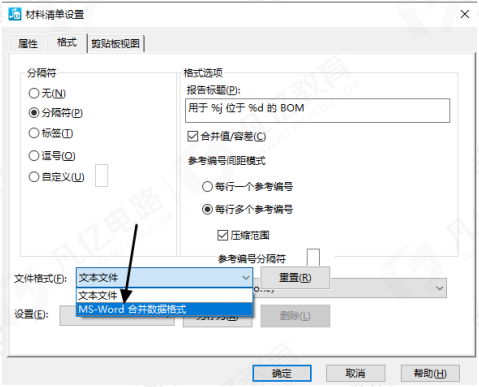
图6 更改格式
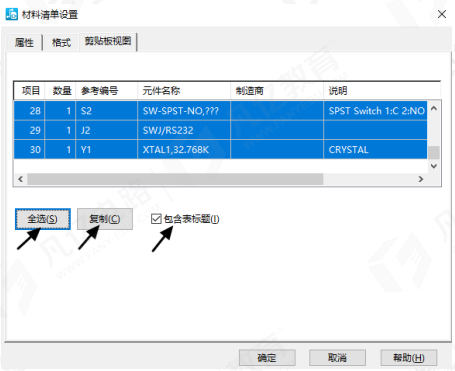
图7 “剪贴板视图”操作
声明: 本文凡亿教育原创文章,转载请注明来源!投稿/招聘/广告/课程合作/资源置换请加微信:13237418207 往期文章 精彩回顾
【原创分享】PADS Logic如何实现元件从一个库复制到另外一个库中
【原创分享】PADS Logic创建元件时如何更改放置管脚的颜色
【原创分享】Layout软件中的焊盘的一般命名方法是什么呢?
【原创分享】如何在PADS Logic中查找器件
【原创分享】PADS Logic怎么显示与隐藏元件的管脚编号和管脚名称
点击“阅读原文”查看更多干货文章
-
pcb
+关注
关注
4336文章
23275浏览量
402696
原文标题:【原创分享】Mentor PADS BOM物料清单的创建方法教程
文章出处:【微信号:FANYPCB,微信公众号:凡亿PCB】欢迎添加关注!文章转载请注明出处。
发布评论请先 登录
相关推荐
SMT贴片加工新手必看:BOM清单整理全步骤指南
原理图模块化,BOM 物料位号处理
PADS逻辑教程
bom表的定义与作用 如何使用bom表提高库存管理
华秋商城器件做EDA封装
PPEC:零成本技术交底,赋能电源开发新范式
电子加工里常见的SMD、SMT与BOM都是什么意思?
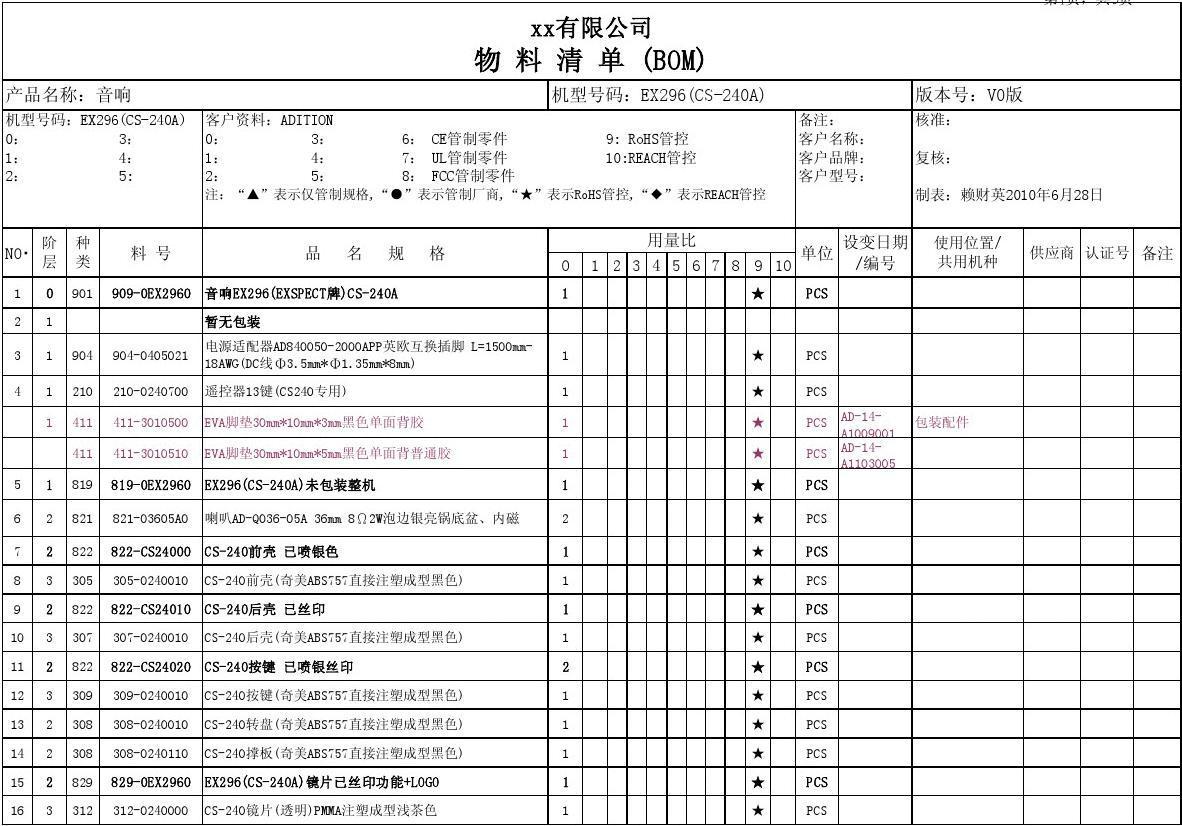
芯品# 采用无需代码的单线圈风扇驱动芯片 降低25% BOM成本
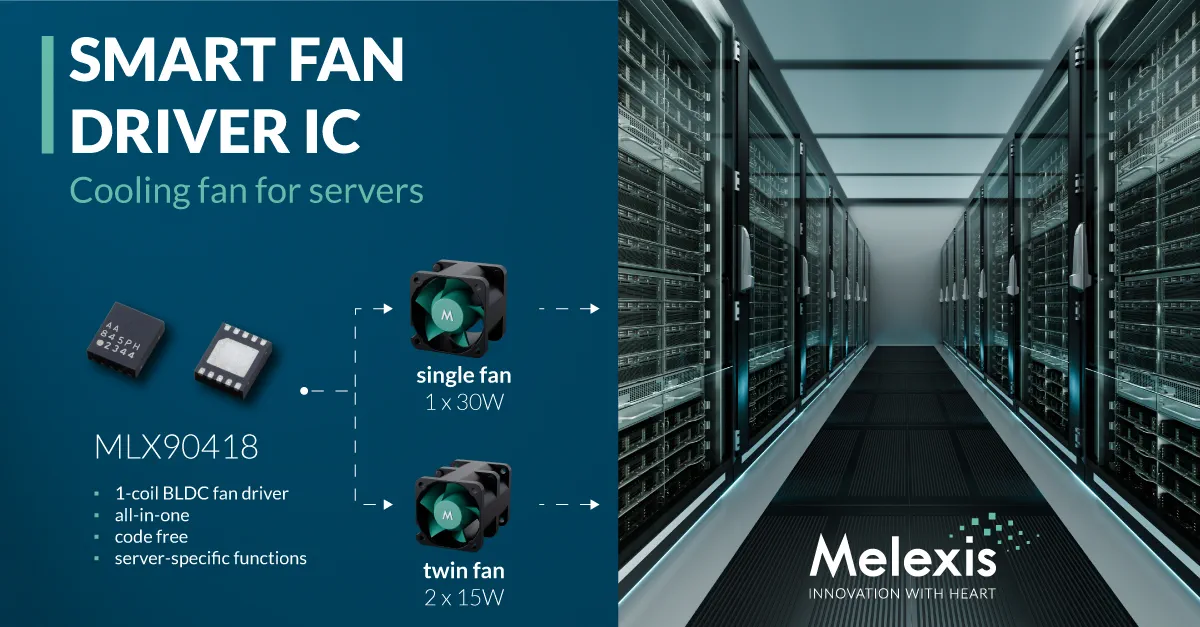
PCBA组装为什么需要提供BOM物料清单
SMT贴片加工物料损耗的各种因素、原因与相应的解决方法
BOM与焊盘为什么不匹配?
探索BOM系统在产品生命周期中的应用





 【原创分享】Mentor PADS BOM物料清单的创建方法教程
【原创分享】Mentor PADS BOM物料清单的创建方法教程
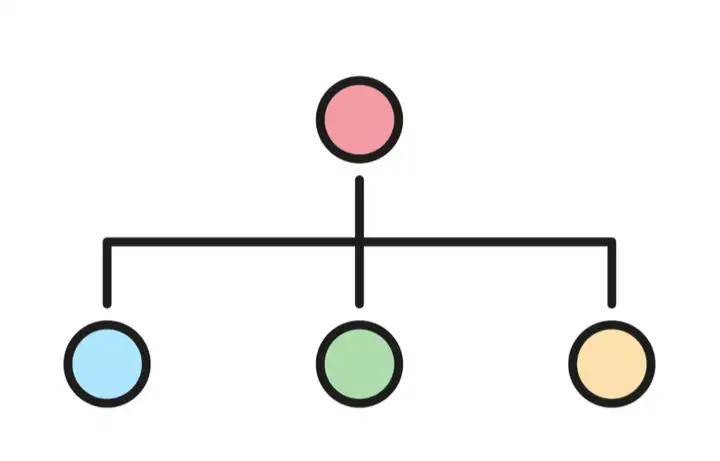
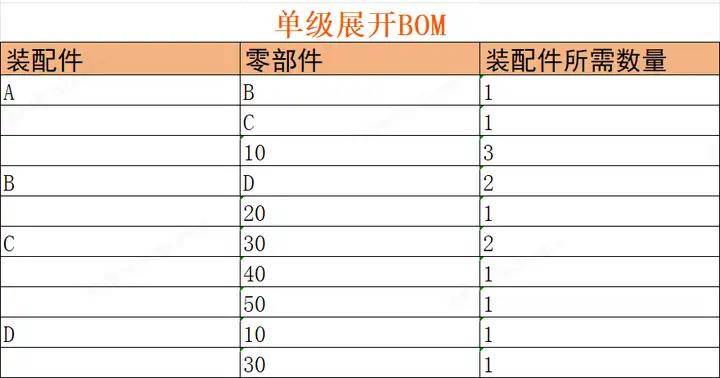
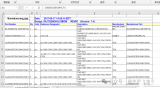










评论